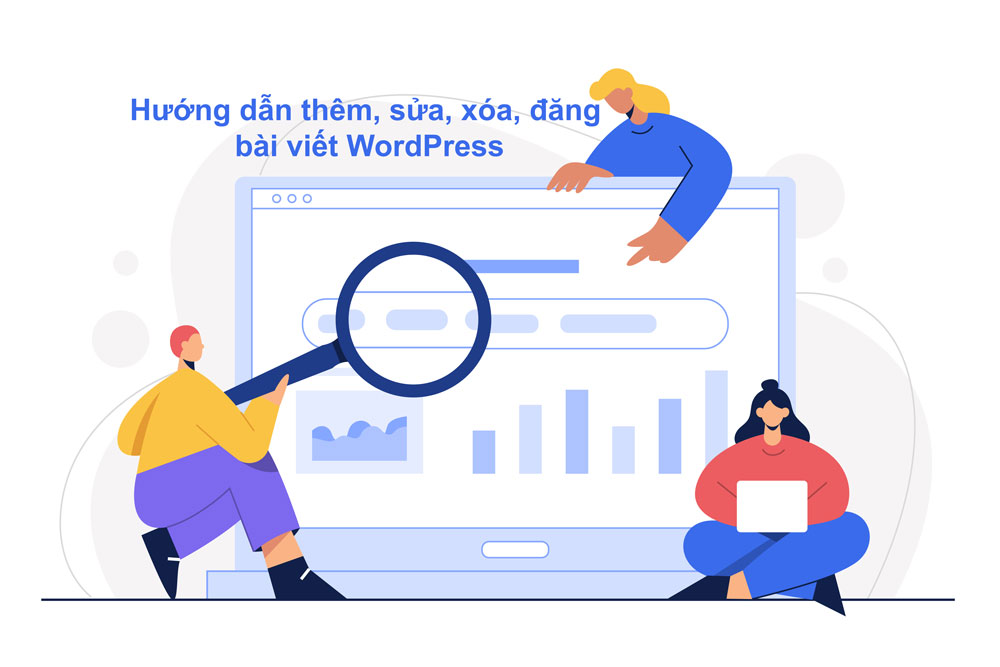Tính năng Bài viết cho phép bạn viết và đăng blog trên trang web WordPress của bạn. Chúng được liệt kê theo thứ tự thời gian đảo ngược ở trang viết đầu tiên trên blog của bạn.
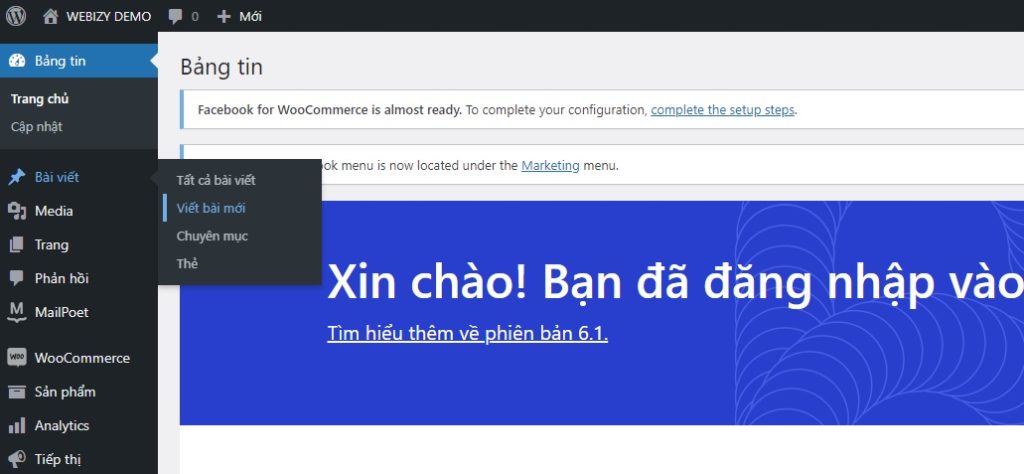
Nhìn vào ảnh chụp nhanh ở trên, đây là các menu phụ của tính năng Bài viết.
Cách thêm bài mới
Bạn hãy đi tới Bài viết > Viết bài mới.
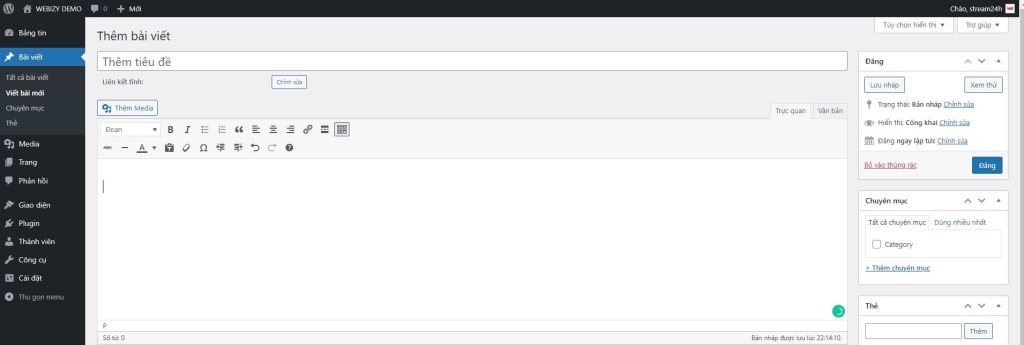
Nhìn vào ảnh chụp nhanh ở trên, trang trình chỉnh sửa sẽ xuất hiện trước mặt bạn. Có 2 trường nhập liệu:
Thêm tiêu đề – Nhập tiêu đề bài đăng của bạn
Nội dung – Ở đây bạn phải viết nội dung của bài đăng của bạn.
Ở chế độ Trực quan, bạn có thể viết ở định dạng bình thường.
Ở chế độ Văn bản, bạn có thể viết ở định dạng HTML.
Xem thử – Nút này cho phép bạn xem bài đăng của mình trước khi xuất bản.
Cách xuất bản bài đăng
Sau khi điền vào hai trường trên, hãy nhấp vào nút Xuất bản. Nó có nghĩa là bạn đã sẵn sàng xuất bản blog của mình trên trang web của bạn.
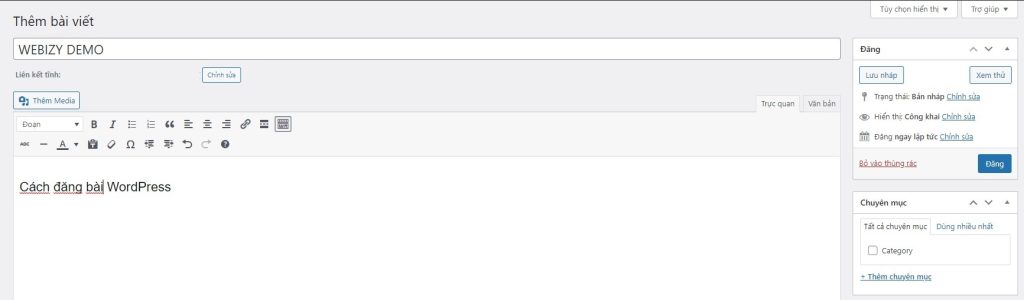
Nhìn vào ảnh chụp nhanh ở trên, có một số tùy chọn khác có sẵn trong phần xuất bản.
Xem thử bài đăng / Xem thử – Cho phép bạn xem trước bài đăng của mình trước khi xuất bản
Liên kết tĩnh – Nó là viết tắt của liên kết vĩnh viễn. Nó chứa một tên bài đăng thân thiện với người dùng bắt nguồn từ tiêu đề bài viết. Điều này có thể được chỉnh sửa bằng cách sử dụng nút “Chỉnh sửa”.
Lưu bản nháp – Một bài đăng có thể được lưu tại đây
Trạng thái – Cho phép bạn thay đổi trạng thái bài đăng của mình thành Đang chờ xử lý và Bản nháp.
Chế độ hiển thị – Cho phép bạn thay đổi chế độ hiển thị thành Công khai, Được bảo vệ bằng mật khẩu hoặc Riêng tư.
Xuất bản – Cho phép bạn thay đổi ngày và giờ xuất bản bài đăng
Cách chỉnh sửa bài đăng
Để chỉnh sửa bài đăng, hãy chuyển đến Bài viết > Tất cả bài viết.
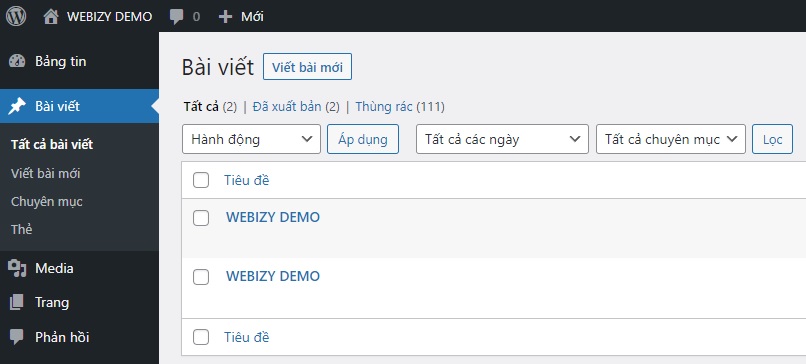
Nhìn vào ảnh chụp ở trên, đây là danh sách tất cả các bài viết đã tạo. Đưa chuột lên trên một bài đăng, các tùy chọn sau sẽ xuất hiện.
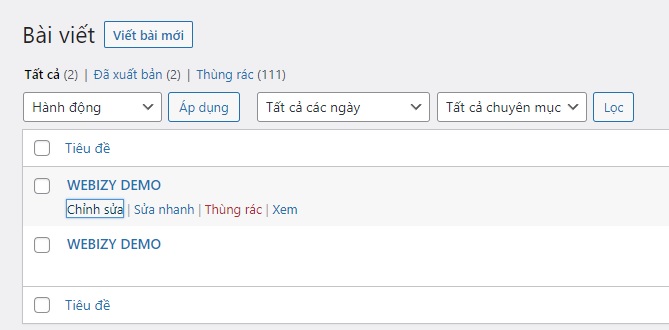
Nhìn vào ảnh chụp nhanh ở trên, có 2 tùy chọn để chỉnh sửa: một là Chỉnh sửa và hai là Chỉnh sửa nhanh.
Khi nhấp vào Chỉnh sửa, trang sau sẽ xuất hiện.
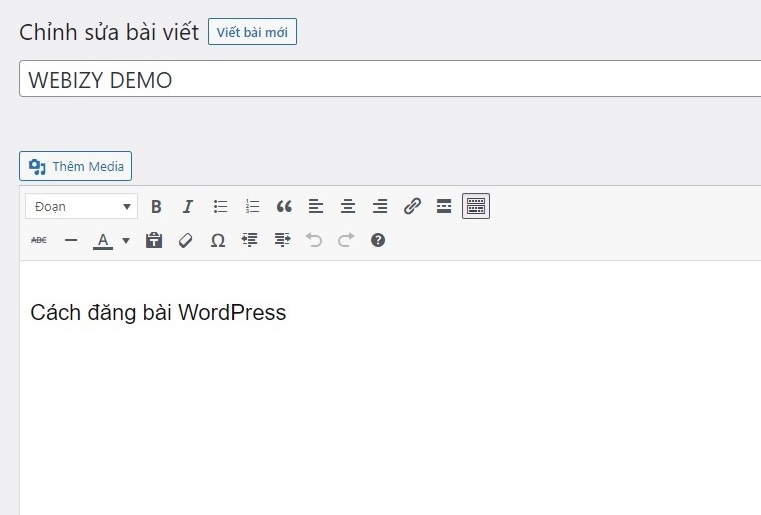
Nhìn vào ảnh chụp nhanh ở trên, tại đây bạn có thể chỉnh sửa tiêu đề hoặc nội dung bài đăng của mình.
Khi nhấp vào Chỉnh sửa nhanh, trang sau sẽ xuất hiện.
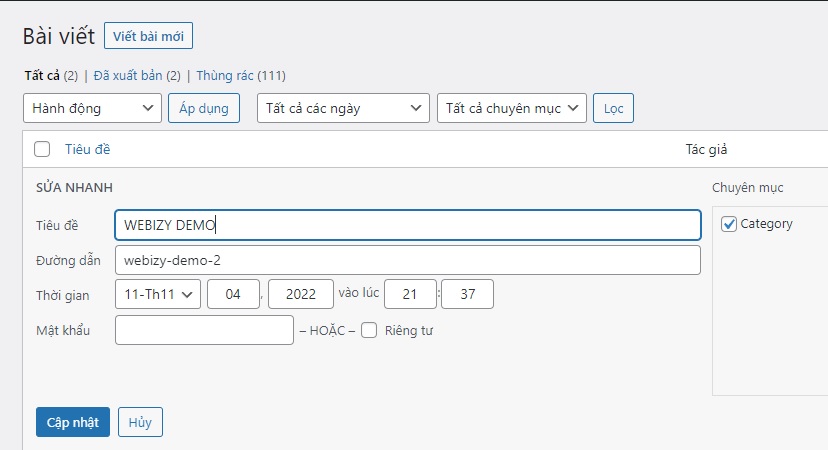
Nhìn vào ảnh chụp nhanh ở trên, ở đây bạn có thể chỉnh sửa tiêu đề, ngày tháng và slug của bài đăng của bạn. Và nếu muốn, bạn cũng có thể thay đổi danh mục cho bài đăng của mình.
Cách xóa bài đăng
Để xóa một bài đăng, hãy chuyển đến Bài viết > Tất cả bài viết
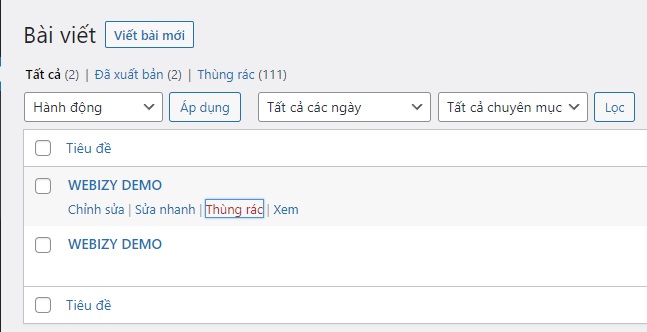
Nhìn vào ảnh chụp nhanh ở trên, tùy chọn Thùng rác sẽ cho phép bạn xóa bài đăng tương ứng.
Cách xem trước bài đăng
Tùy chọn xem trước giúp bạn nhìn thấy bài đăng của bạn trước khi xuất bản nó ra công chúng. Tốt hơn hết là bạn nên xem lại bài đăng của mình xem nó trông như thế nào trước khi xuất bản nó ra thế giới.
Đi tới Bài viết > Tất cả Bài viết
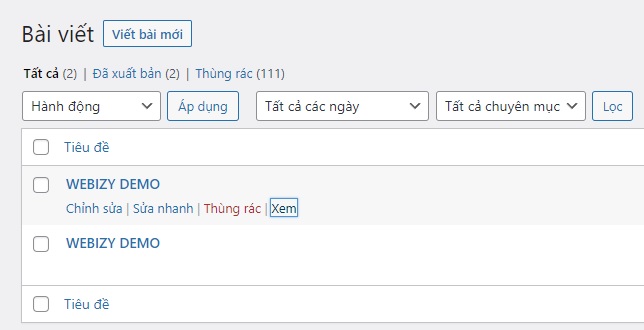
Nhìn vào ảnh chụp nhanh ở trên, chọn mục Xem, trang sau sẽ xuất hiện.
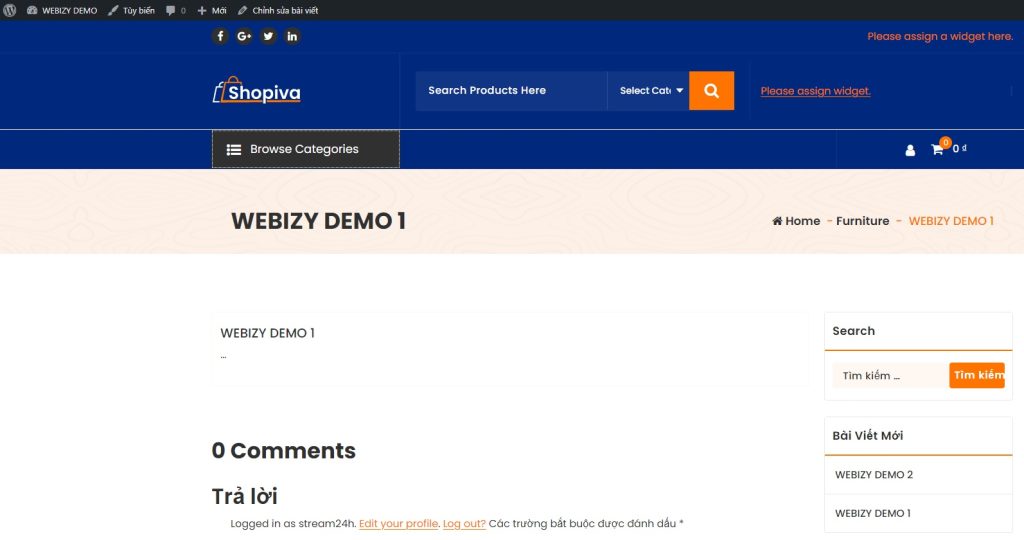
Nhìn vào snapshpot ở trên, đây là bản xem trước của bài đăng của chúng tôi. Nó cho bạn biết liệu bài viết của bạn có cần chỉnh sửa hay không.
Cách xuất bản bài đăng
Sử dụng nút Đăng, bạn có thể cung cấp bài đăng của mình cho người xem.
Đi tới Bài viết > Viết bài mới
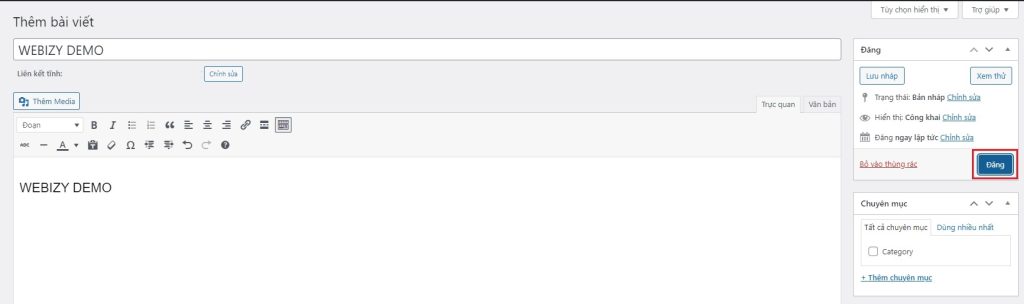
Nhìn vào ảnh chụp nhanh ở trên, sau khi viết bài của bạn, hãy nhấp vào nút Đăng. Và bài viết của bạn sẽ được xuất bản công khai.
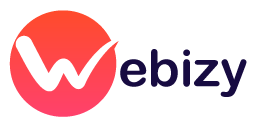
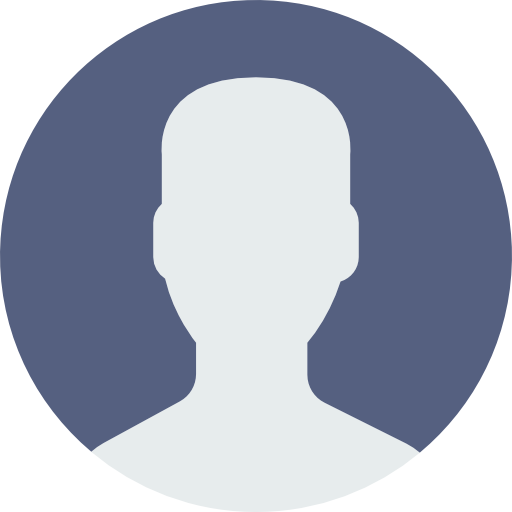 Tài Khoản
Tài Khoản